私の知り合いが「スマホ忘れた!」って大騒ぎしていて・・・何かいいスマートタグがないか探していたらAmazonにありました。
その名も「tracMo(トラクモ)」です。
スマホとtracMoをBluetooth接続して、動かしたり・離れると通知が来たり、アラーム音で探し物を楽にしてくれる忘れ物・落とし物・盗難防止スマートタグです。
さらっと使ってみた感じ、スマートタグで人気の「MAMORIO」と「tile Mate」を合体させたような機能です。
今回はtracMoの特徴や使い方についてご紹介するので是非参考にしてください。
スマートタグ MAMORIOとtile Mateの比較
まずはスマートタグで人気の「MAMORIO」と「tile Mate」の2つを比較します。
MAMORIO
MAMORIOは世界最小クラスの紛失防止タグとして人気です。主な機能は以下の通り。
- スマホとBluetooth接続
- 離れるとスマホの音が鳴る
- Bluetoothが切断された位置を地図で確認できる
- 今手元にあるかをスマホで確認できる
tile Mate
tile Mateは日米シェアNo.1の紛失防止タグとして人気です。主な機能は以下の通り。
- スマホとBluetooth接続
- スマホ・タグ双方から音を鳴らせる
- Bluetoothが切断された位置を地図で確認できる
| MAMORIO | tile Mate | |
|---|---|---|
| アラート通知 (離れると通知) | 〇 | × |
| タグ側の音を鳴らす | × | 〇 |
| 電池交換 | × | 〇 |
| 価格 (Amazon) | 2,678円 | 2,370円 |
忘れ物・落とし物防止する機能として欲しいのは「離れると音が鳴る機能」です。
「MAMORIO」ならペアリングしたスマホから離れると音が鳴る機能があるのですが、残念ながらMAMORIO本体はアラーム音が鳴りません。
また、電池交換できない点もデメリットかな~と思います。
「tile Mate」は本体のアラーム音を鳴らす機能や電池交換ができるのですが、離れると音が鳴る機能がない・・・
「tile Mate」は、Tile Premiumという有料のサブスクリプションサービス(月額360円)に加入するとスマホに通知が来るサービスを受けられます。
他、共有無制限・ロケーション履歴・延長保証のサービスがあります。
MAMORIOとtile Mateどちらにもメリットとデメリットがあって、この2つが合体すれば理想的なスマートタグとなるのですが・・・
スマートタグtracMoとは?
tracMoは株式会社ビーラボが販売する忘れ物防止スマートタグです。
スマホアプリと連携して、落とし物や盗難などの紛失リスクを低減します。
tracMoの特徴は以下の通り。
- 動くと通知が来る
- 音を鳴らして見つける
- 離れると音が鳴る
簡単に言うと、MAMORIOとtileを合体させたような機能と言えると思います。
動くと通知が来る
tracMoの本体を動かすとスマホに通知が来ます。
例えば、旅行バッグや自転車などに付けて置くと、盗難防止に役立てることができますね。
センサーの感度を調節できるので、環境によって設定することが可能です。
音を鳴らして見つける
スマホアプリからtracMoのアラーム音を鳴らす、tracMoからスマホを鳴らすことができます。
探し物が見つからない時に役立つ機能ですね。
離れると音が鳴る
スマホとtracMoが離れると、tracMoはアラーム音が鳴り、スマホには通知が来ます。
忘れ物や落とし物防止に繋がりますね。
スマートタグ tracMo・MAMORIO・tile Mateの比較
スマートタグ tracMo・MAMORIO・tile Mateの機能について比較してみました。
| tracMo | MAMORIO | tile Mate | |
|---|---|---|---|
| サイズ (縦×横×厚さ) | 35mm×35mm×9mm | 35.5mm×19mm×3.5mm | 35mm×35mm×6.2mm |
| 重量 | 8g | 3g | 6g |
| 電池交換 | 〇 (CR2032) | × | 〇 (CR1632) |
| Bluetooth | 5.0 | 4.0 | 4.0 |
| 対応OS | iOS9以降 Android5.0以降 | iOS10以降 Android4.3以降 | iOS12以降 Android7.0以降 |
| 防水性能 | IP55 | × | IP55 |
| 価格 | 1,404円 | 2,678円 | 2,370円 |
3種ともスマートタグ本体にGPSは付いていません。
サイズは厚みがある分tracMoが一番大きく重いですね。重さは厚みはMAMORIOが圧倒的に軽くて薄いです。
電池交換はtracMoとtile Mateができます。MAMORIOは電池交換ができませんが、半額程度で製品を買い替えができる「OTAKIAGE」というサービスがあるそうです。
BluetoothはtracMoが5.0を採用しています。4.0と比べると通信範囲と転送速度が向上しています。
防水性能「IP55」は「機器の正常な作動に支障をきたしたり、安全を損なう程の量の粉塵が内部に侵入しない」「いかなる方向からの水の直接噴流によっても有害な影響を受けない」性能だそうです。
価格はtracMoが1500円以下です。(2021年12月4日現在)めちゃめちゃ安くないですか?この安い価格でMAMORIOやtile Mateと同じように使えるとしたら・・・買いですよね。
スマートタグtracMoの使い方
AmazonでスマートタグtracMoを買いました。楽天市場やYahooショッピングでも販売していますが、Amazonが最安値で購入できます。
ちなみに、色は「Mat Black(1,404円)」と「Antique Copper(1,619円)」の2種類あります。(2021年2月9日現在)
Amazonでの評価は58 件のグローバル評価で、星5つ中の3.2です。tile Mateが4.0、MAMORIOが3.7なので比較すると悪い評価になります。
AmazonからtracMoが届きました。
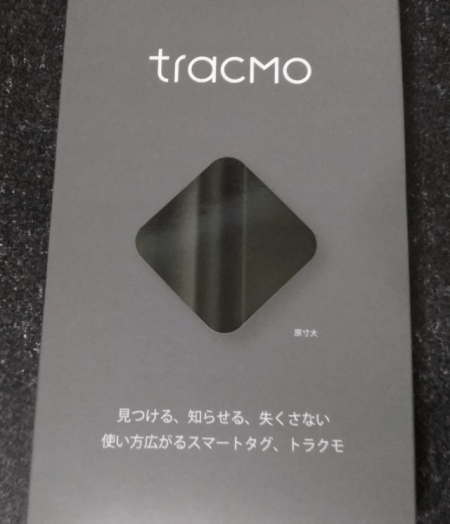
箱の中にはtracMo本体と簡単な説明書が入っています。
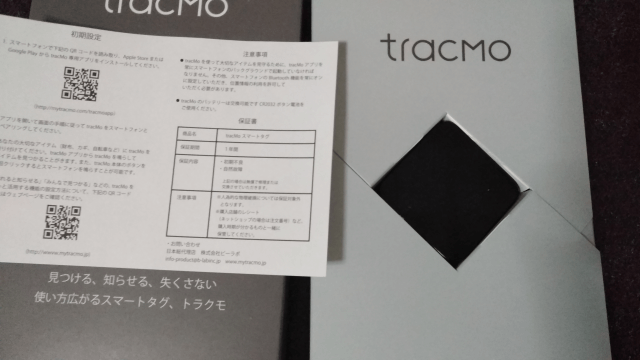
tracMo本体は、厚さが9mmあります。財布に入れるのは向かないですね。キーホルダーのようにぶら下げるスマートタグとして使う必要があるようです。

本体裏の溝にコインをはめ込んで少し回せば電池の蓋が開きます。蓋と本体の目印に合わせて開け閉めしてください。

電池ははじめから付いてますが、接点に保護シールみたいなのが付いているわけではないので消耗してます。実際、電源が入らなかったので、新たな電池を購入する必要があります。
スマートタグtracMoのアプリをインストールする
tracMoの電池を入れ替えたらスマホにアプリをインストールします。
tracMoのアプリを起動するとアクセス権限について「位置情報」と「Bluetooth」を要求されるので許可して「次へ」を押します。
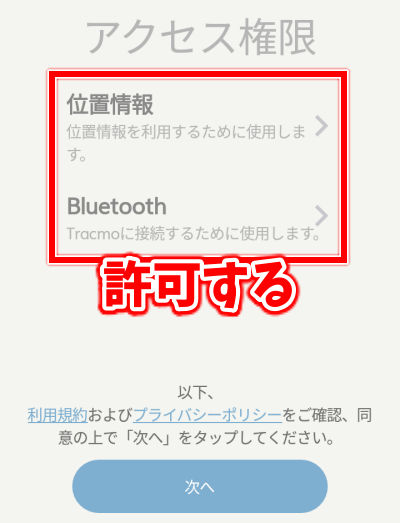
tracMoアカウントを作成するため「新規登録」を押します。
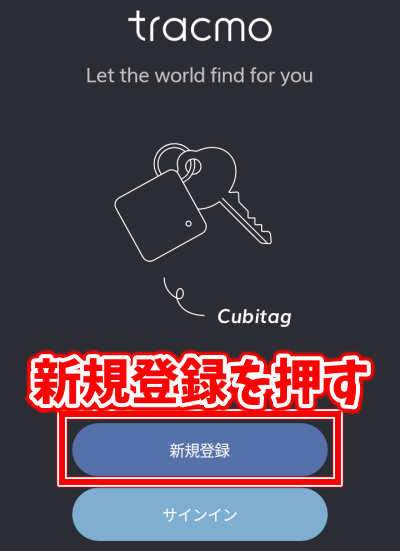
メールアドレスとパスワードを入力して「新規登録」を押します。
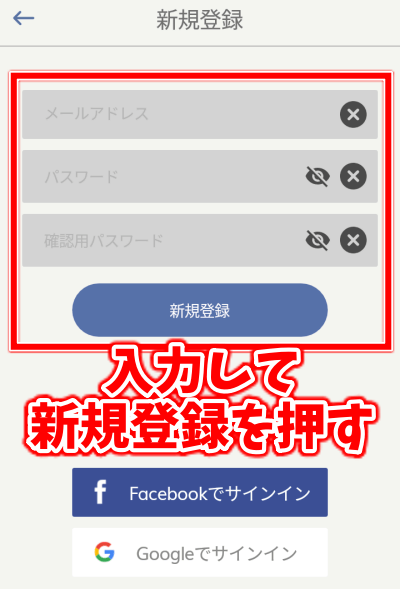
tracMoから認証メールが届くのでメール内のリンクを押して認証します。メールアドレスが認証されたら、アプリの「認証する」を押せばアプリ登録の完了です。
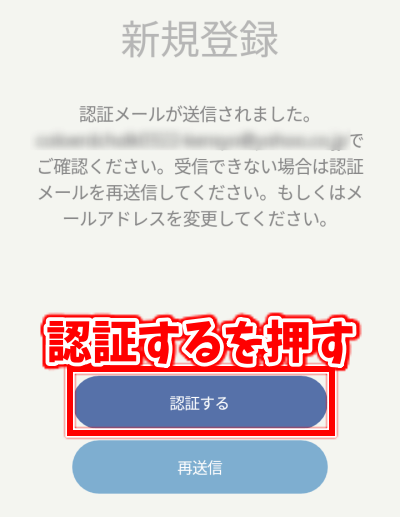
スマートタグtracMoアプリの使い方
tracMoアプリをインストールしたら「追加」を押します。
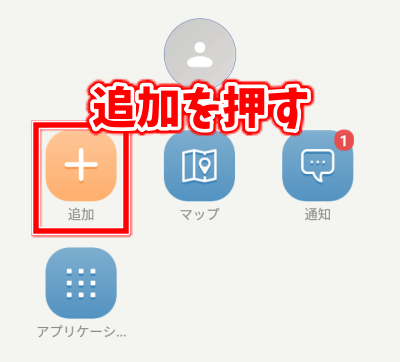
追加したいtracMoの種類が表示されるので「Cubitag」を押します。他、薄型のLeafやwifi経由でスマホに通知できるStationがあります。
Stationは子機(Cubitag,Leaf)の信号をwifi経由でスマホに通知できる製品です。tracMo Mimamori Kitとして販売していますが、Amazonでは販売していないので、公式サイトから注文する必要があります。
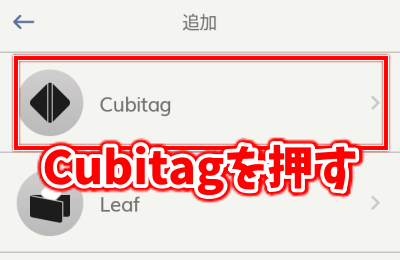
スマホとCubitagを近づけてペアリングします。Cubitagのランプの反対側が実はボタンになっているので、押してスマホと近づけます。
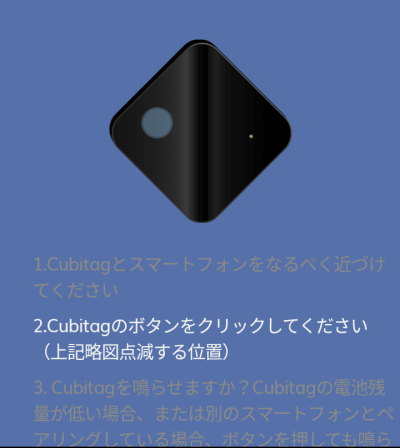
スマホ画面がぐるぐる読み込むので、しばらく待ちましょう。
1、2分ぐるぐる回ってると「失敗しました」と表示されます。スマホを再起動してから、tracMoをスマホにもっと近づけて再度やり直しましょう。私の場合はtracMoをスマホ画面の上に置いてたらペアリングできました。
ペアリングが終わると簡単な使い方が表示されるので、「スキップ」またはスワイプしてから「OK」を押して次に進みます。
カスタマイズが表示されるので、名前を変更したりアラート設定など好みの設定をしておきます。
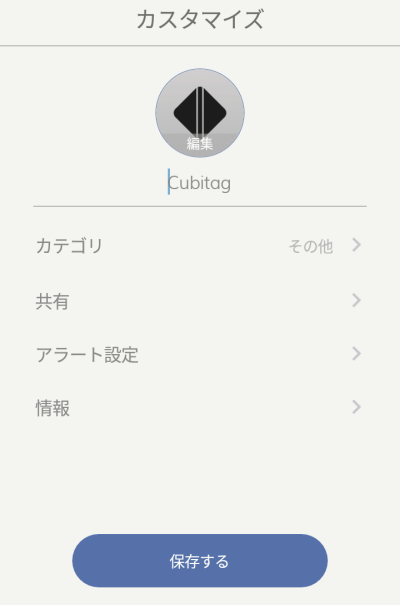
カテゴリはtracMoを何に付けているか?ですね。鍵や財布、バッグ、ペットなどから選べます。
共有は試してないので詳細はわかりませんが、通知や地図での位置確認が共有されるのではないかと思います。
アラート設定については後述します。
情報では、ファームウェアのアップデートができます。「アップデートをチェックする」を押して、ペアリングした時と同じように近づけてファームウェアをアップデートしてください。
アラート設定
スマートタグtracMoのアラート設定では「動くと知らせる」「近づくと知らせる」「離れると知らせる」「パワーコントロール」を設定できます。
動くと知らせる
tracMoに動きがあると通知が届きます。スマホに通知する設定、tracMoのアラームを鳴らす設定、アラートの感度を10段階で設定できます。
近づくと知らせる
tracMoがBluetooth接続の範囲内に入ると通知が届きます。スマホに通知する設定、tracMoのアラームを鳴らす設定、通知回数を10段階で設定できます。通知回数1だと気づきづらいので、5~10で設定しておくのをオススメします。
離れると知らせる
tracMoがBluetooth接続の範囲外に出ると通知が届きます。スマホに通知する設定、tracMoのアラームを鳴らす設定、通知回数を10段階で設定できます。通知回数1だと気づきづらいので、5~10で設定しておくのをオススメします。
パワーコントロール
パワーコントロールはtracMoの出力電力を「パフォーマンス優先」「バッテリー優先」「バッテリーセーバー」の3段階で変更できます。出力電力を弱めるとBluetooth接続の範囲が狭くなります。使用環境に合わせて調節しましょう。
スマートタグtracMoレビュー!
スマートタグtracMoの「動くと知らせる」機能、tracMo本体を動かしてから数秒でスマホへ通知が来るので、盗難防止・防犯にすごく役立ちますね。
Bluetoothの範囲内なら自転車や郵便ポスト、車のドア、家の窓など、使えそうなところはたくさんありそうです。
「近づくと知らせる」機能を使う場面としては、忘れ物や落とし物に近づいた時にアラームや通知で知らせる感じでしょうか?使用例としては子供の帰宅が挙げられてますね。
「離れると知らせる」機能。忘れ物や落とし物をする人に渡したいので、この機能に一番期待しています。
パワーコントロール設定を「バッテリーセーバー」にしていますが、3,4m位離れてみましたが鳴りませんね。距離感については様子見たいと思います。
試しにアルミホイルで包んでみたところ、包んでから数秒でtracMoのアラームが鳴りました。スマホへの通知は30秒~1分30秒後くらいでしょうか・・・遅れて通知が来ます。
MAMORIOの場合は約30m~50m離れると通知、tile Mateだと通知が来ませんから、例えばコンビニのトイレにtracMoを付けた鍵や財布を忘れたとして、接続が切れてから30秒~1分30秒で通知が来ると考えたら早い方じゃないでしょうか。
スマートタグtracMoとスマホが接続中の場所・接続が切れた位置は、アプリのマップやwebブラウザからも確認できます。
スマホのGPSを使用しているので位置はさほどズレてません。今度お出かけしながら位置や距離について調べてみたいと思います。
忘れ物・落とし物防止スマートタグtracMoの使い方まとめ
忘れ物・落とし物防止スマートタグtracMoの使い方について紹介しました。
スマートタグはMAMORIOやtile Mateが人気ですが、tracMoも安い価格の割にはオススメの商品です。
「動くと通知が来る・音を鳴らして見つける・離れると音が鳴る」というMAMORIOとtile Mateを足した機能を、1,500円以下で使えるならお得ですよね。
MAMORIOとtile Mateどっちを買おうか悩んでいる人は、ちょと高いランチを食べたと思ってtracMoを試してみたら思わぬ拾い物かもしれません。
口コミや評判では良いも悪いも半々な印象です。
私が使ってみた感じではまぁまぁ使える商品だと思うので、この記事を参考にぜひ検討してみてください。

